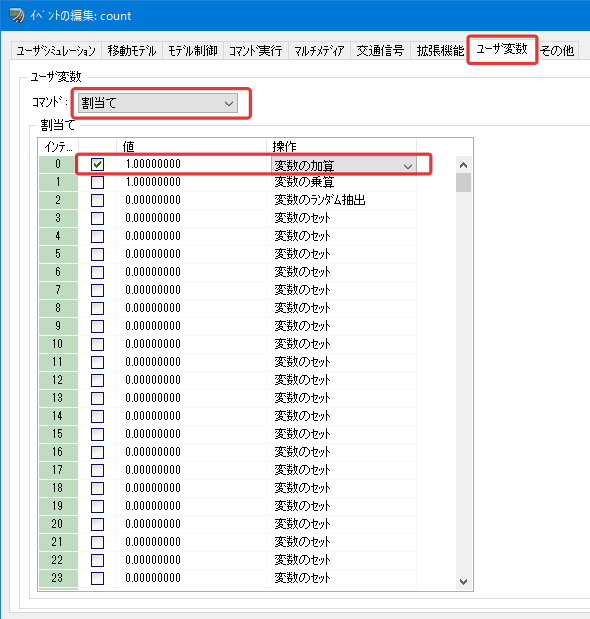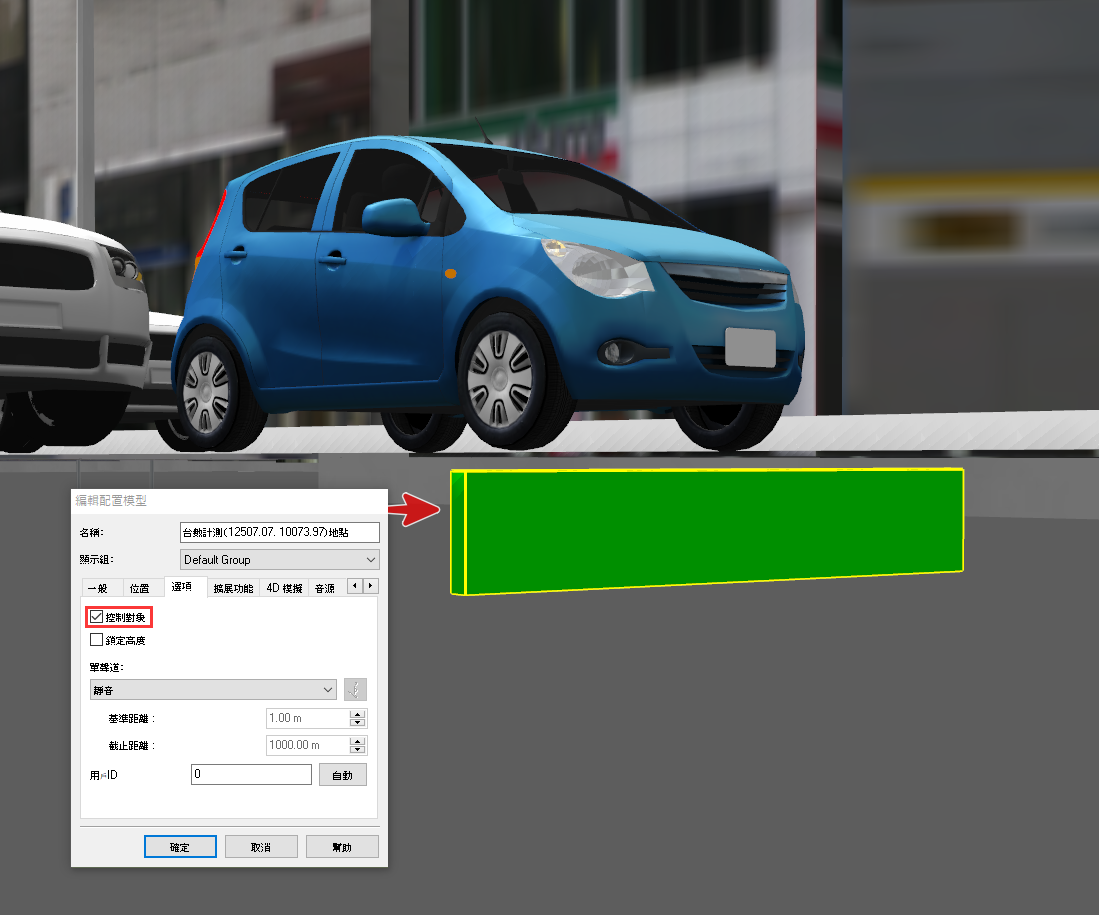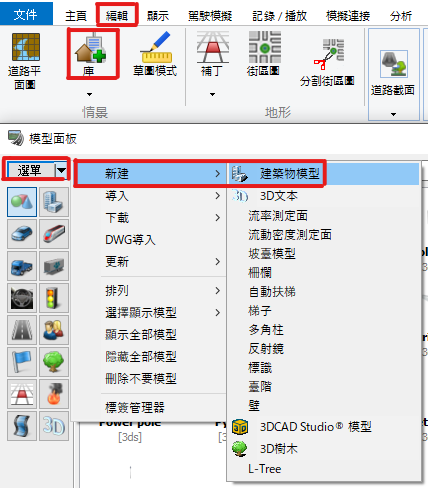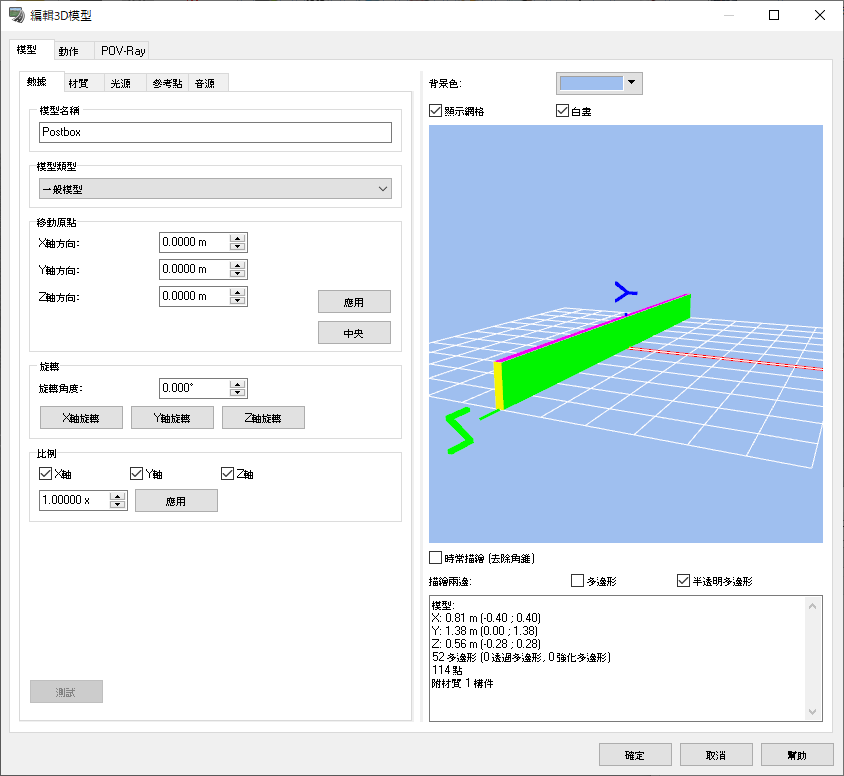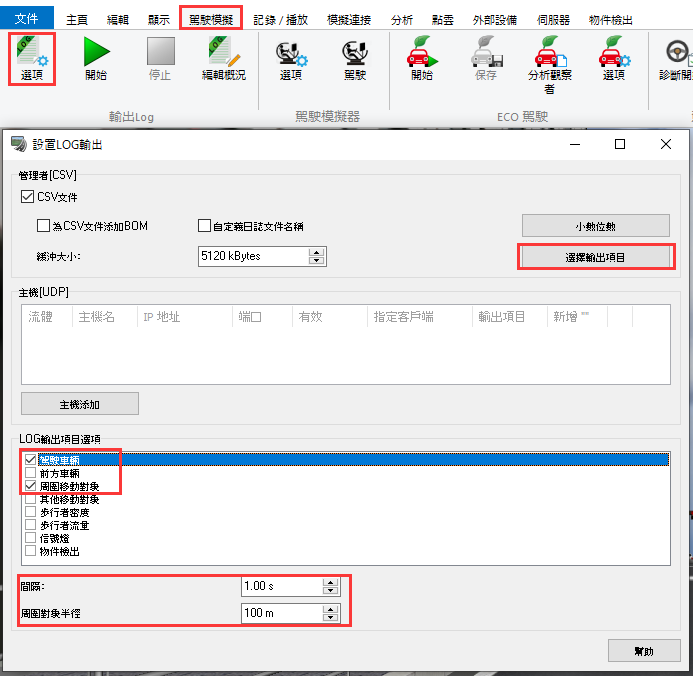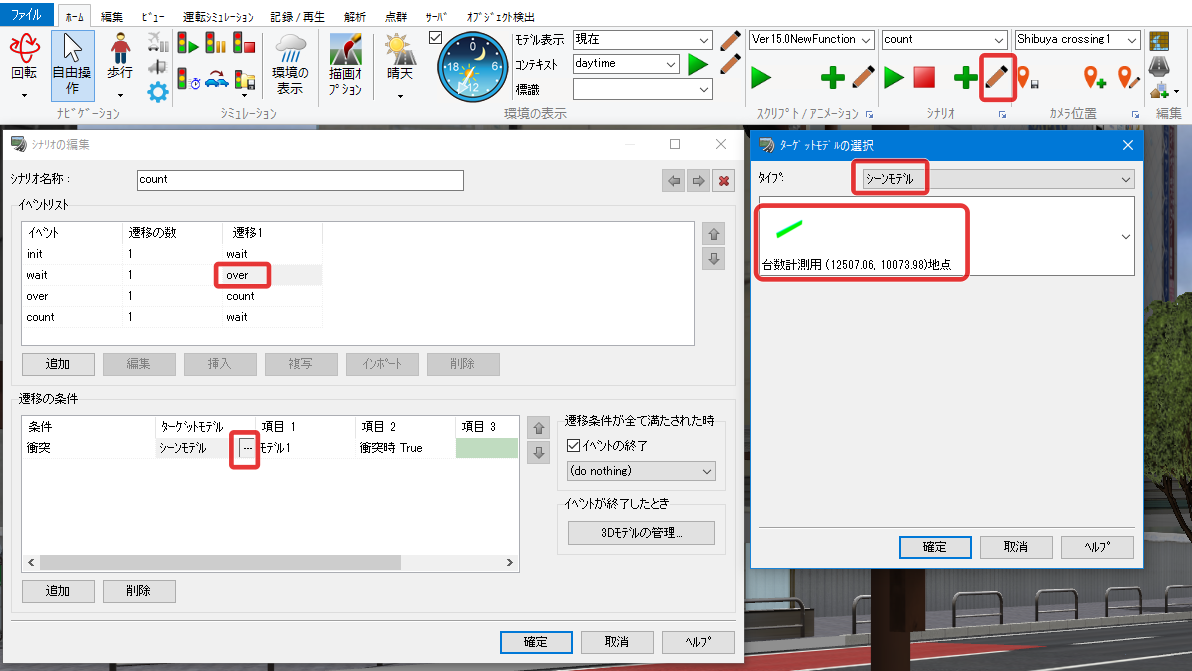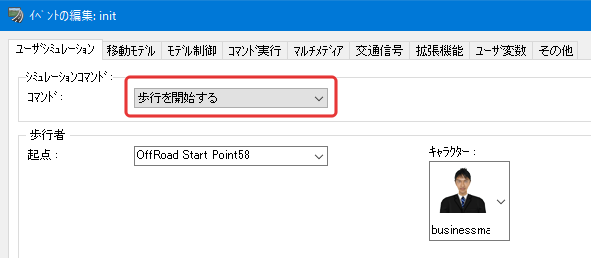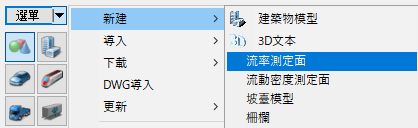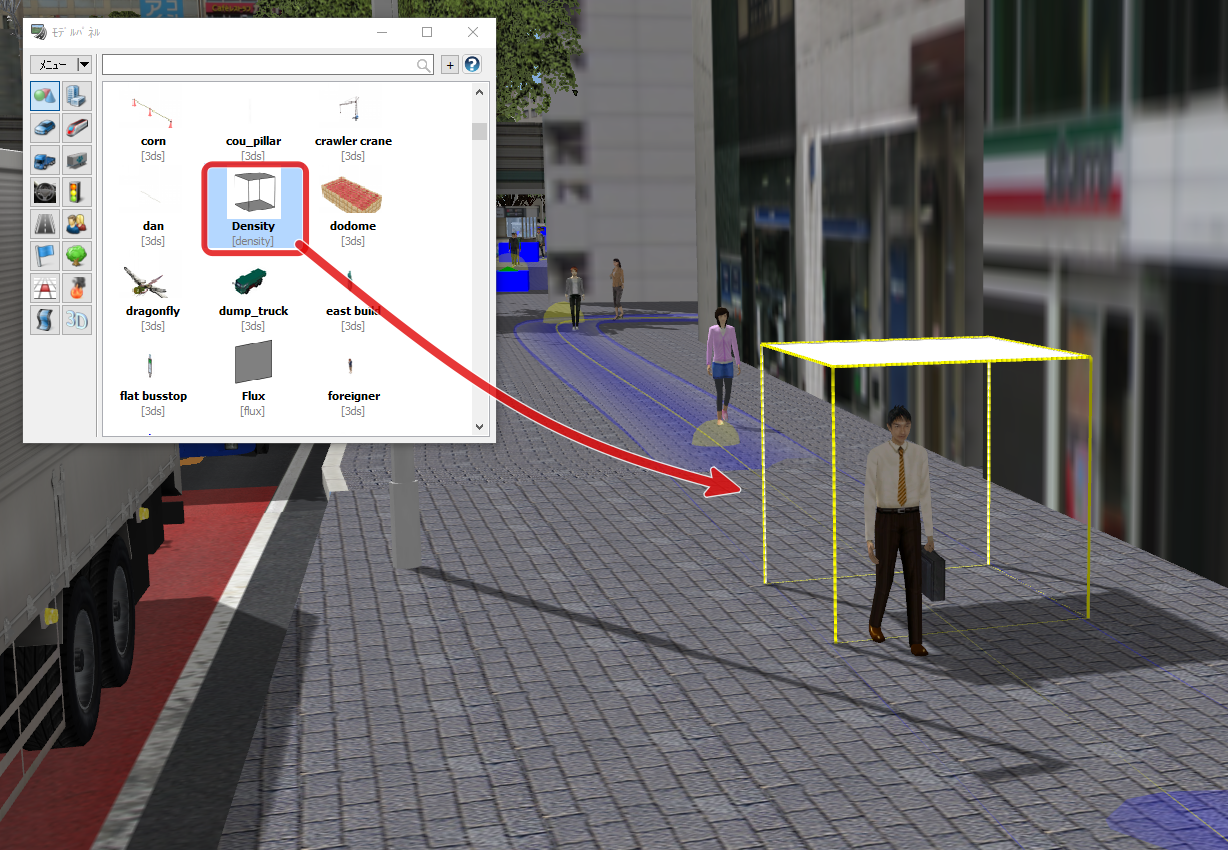| Support Topics | ||
| 支援主題・ UC-win/Road | ||
|
||
|
介紹UC-win/Road上的交通量測量。可以透過分析日誌來測量車輛數量,以及介紹如何使用場景的使用者變數而不是分析日誌來獲取的方法。另外,對於行人的流量,將介紹如何使用日誌來測量流動密度和流率。 關於場景中的使用者變數 使用者變數可以透過使用場景的「事件」隨時重寫。 場景中可以使用從 0 到 511 的 512 個使用者變數陣列。 設置使用者變數,請從「事件」編輯畫面打開「使用者變數」選項卡並選擇一個命令。除了默認的「無操作」外,該命令還可以指定「分配」或「清除」。 ・「分配」,將指定的值分配給選中的陣列。 ※除了指定值的集合之外,還可以添加、相乘和設置亂數 ・「清除」,事件執行時將陣列中的所有值設置為「0」。 檢查輸出日誌資料中的使用者變數。 使用使用者變數進行計數 1. (準備)在透過位置的路面下放置一個判斷用的模型 2. (準備)設置日誌輸出選項 3. 開始場景 4. 當車輛經過模型1時,判斷為與模型發生碰撞。 5. 判斷3的碰撞結束(透過結束) 6. 使用者變數加1 7. 重複4~6的步驟 8. 使用「停止」功能結束事件,確認日誌 以下是詳細設置。 >>1.(準備)在透過位置的路面下放置一個判斷用的模型 ・將判斷模型放置在測量位置。可以使用顯示位置的名稱放置多個名稱。如不想顯示模型,可以將其放置在地下。 ・用於判斷的模型可以透過選中「控制物件」來操作。 放置一個薄板模型用於透過判斷,模型尺寸必須小於車輛間距。支援放置現有模型,也可以透過UC-win/Road的建築模型建立功能建立尺寸與車道寬度匹配的模型。 >>2.(準備)輸出日誌選項設定 ・功能表「駕駛類比」-(日誌輸出)「選項」,在日誌內容選項中選擇「駕駛車輛」。選擇輸出專案、記錄輸出間隔以及必要時輸出周圍移動物體時,指定以相機位置為中心的半徑。 >>場景設定 追加場景,製作新場景
由於在輸出項「type」為「uv」(自車)時輸出使用者變數,因此需要將其設置為駕駛或步行。如果無需駕駛,在測量點附近設置「越野」開始位置。如果在場景中從該點「開始步行」,使用者變數將輸出到檔中(無步行動作,僅觀測場景)。 模擬人流 可以使用日誌輸出功能測量行人流量。可以測量行人網路路徑上行人的數量,流量密度以及透過量。 關於行人網路設置相關支援主題・VR請參照(Up&Coming 133號)。 ●流量密度和流量測量 可按照以下步驟在沒有場景的情況下獲取行人流量密度和通量。 <測量準備> 1. 選擇 功能表「駕駛類比」-(輸出日誌)「選項」中「步行者密度」「步行者流量」。 2. 「選擇匯出專案」中、確認pedestriansNumber、density、surface、averageFlux文件匯出。 <準備測量流量密度> 1. 功能表「編輯」-「資料庫」中選擇「新建」-「流動密度測量範圍」。 2. 測量物件被添加到模型面板。 3. 選擇物件後,按一下並將其放置在場景中的所需位置以進行測量。可以透過按一下來更改流量密度測量範圍的寬度和深度。 <通量測量準備> 1. 模型面板中選擇「新建」-「流率測量範圍」。 2. 測量物件被添加到模型面板。 3. 選擇物件後,按一下並將其放置在場景中的所需位置以進行測量。 <執行測量> 1. 在功能表中選擇「駕駛類比」-(輸出日誌)「開始」開始輸出日誌。 2. 功能表「首頁」-「開始交通流」中開始交通模擬。 3. 選擇日誌輸出「結束」,停止流動密度輸出,在以下檔結果作為csv格式保存。 ・輸出檔:[用戶資料檔案夾]\ L o g(默認C : \UCwinRoad Data 15.n\Log) ・輸出檔案名:LOG_yyyymmddhhmmss_.....csv
*腳本外掛程式、包含在Advanced、Driving Sim、Ultimate內。 *日誌輸出外掛程式,包含在Driving Sim、Ultimate內。 *各種外掛程式可以單獨購買。 |